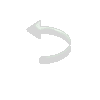|
|
|
Material
1 tube à sua escolha 1 deco: deco_tete_20 (anexado) Plugin Déformation/ Shatter Plugin Déformation/ Broken Mirror Plugin Déformation/ Zigzag Plugin Déformation/ Scrambler
Roteiro
01- Abra o PSP, o
tube escolhido e o deco anexado
02- Edit/ Copy
03- Edit/ Paste as
New Image
04- Feche os
originais
05- Escolha uma
cor escura que combine com seu trabalho, coloque no Foreground
e coloque uma cor clara no Background
06- Forme um
gradiente com as cores escolhidas e configurado:
Linear; A= 90/ R= 1, Invert desmarcado
07- Abra uma
transparência 800X600px
08- Pinte com o
gradiente
09- Effects/
Plugins/ Déformation/ Shatter na configuração:
118/ 76/ 248/ 153
10- Effects/
Plugins/ Déformation/ Broken Mirror com os valores
14/ 23/ 10/ 0; 0/ 0
11- Effects/
Plugins/ Déformation/ Zigzag na configuração:
Amplitude= 10; Inflexions= 5; Mode: Autour du centre
12- Adjust/
Add-Remove Noise/ Add Noise na configuração:
Random, Monochrome, Noise= 15
13- Effects/ User
Defined Filter/ Emboss3
14- Layers/ New
Raster Layer
15- Layers/
Arrange/ Send to Bottom
16- Pinte a nova
Layer com a cor: #000000
17- Image/Add
Borders com:
Symmetric marcado, 1 px, cor #000000
18- Edit/ Copy
19- Image/Add
Borders com:
Symmetric marcado, 50 px, cor #FFFFFF
20- Com a
ferramenta Magic Wand (T= 0 e F= 0) selecione essa borda
21- Layers/ New
Raster Layer
22- Edit/ Paste
into Selection
23- Conserve a cor
#000000 no background para aplicar o item a seguir
24- Effects/
Plugins/ Déformation/ Scrambler na configuração:
Intensity= 211
25- Selections/
Select None
26- Layers/
Duplicate
27- Image/ Mirror
28- Mude o Blend
Mode dessa Layer para Screen
29- Layers/ Merge/
Merge Down
30- Mantenha ativa
a Raster 1
31- Com a Magic
Wand (T= 0 e F= 0) selecione o centro transparente
32- Pinte com a
cor: #FFFFFF
33- Selections/
Modify/ Contract:
Number of pixels= 6
34- Edit/ Cut
33- Selections/
Invert
34- Effects/ 3D
Effects/ Drop Shadow na configuração:
0/ 0/ 80/ 40
35- Selections/
Select None
36- Maximize seu
tube principal
37- Edit/ Copy
38- Minimize
39- Edit/ Paste as
New Layer
40- Dê Resize se
necessário
41- Posicione no
centro da tag
42- Dê Drop Shadow
a gosto
43- Maximize o
tube deco_tete_020
44- Edit/ Copy
45- Minimize
46- Edit/ Paste as
New Layer
48- Colorize com a
cor do Foreground
49- Effects/ Image
Effects/ Offset na configuração:
H= -353/ V= 250; Custom e Transparent marcados
50- Effects/ 3D
Effects/ Drop Shadow na configuração:
0/ 0/ 80/ 40
51- Layers/
Duplicate
52- Image/ Mirror
53- Layers/ Merge/
Merge Down
54- Layers/
Duplicate
55- Image/ Flip
56- Layers/ Merge/
Merge Down
57- Image/Add
Borders com:
Symmetric marcado, 6 px, cor #FFFFFF
58- Image/Add
Borders com:
Symmetric marcado, 6 px, cor #000000
59- Assine em nova
Layer
60- Merge/ Merge
All
61- Resize para as
dimensões iniciais:
800X600
62- Adjust/
Sharpness/ Sharpen
63- Salve em jpg
Modelo 1:
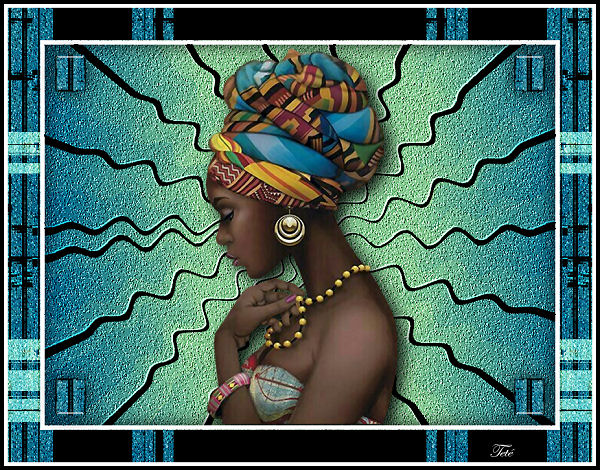
Modelo 2:
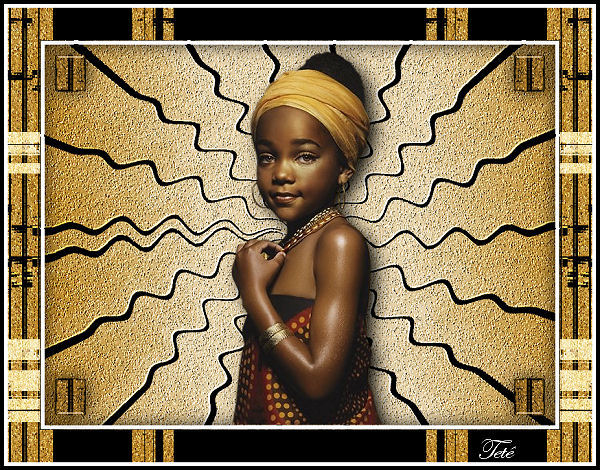
Créditos:
Tube de Luz Cristina na Tag principal ; tube de Wiesken no modelo 1 ; tube de LB no modelo 2.
Tutorial criado
por Tetê Samuel em 24 de junho 2018, no Rio de Janeiro, RJ,
sendo proibida sua divulgação sem o prévio consentimento da
autora.
|